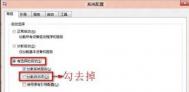该报错常见的原因是由于计算机中安装的安全类防护软件导致,由于某些安全软件带有系统清理以及优化功能,因此会提示关闭不需要的服务等,用户常常在优化、清理之后发现安全中心服务无法启动。
操作步骤:
方案一:根据以下步骤确认security center服务的设置
1、开始-运行中输入services.msc并回车,找到Security Center,双击,启动类型选择自动,服务状态选择启动;
(本文来源于图老师网站,更多请访问https://m.tulaoshi.com/diannaorumen/)2、如果此时启动失败,继续按照上述同样方法启用Remote Procedure Call(RPC)以及Windows Management Instrumentation这两个服务后,再次尝试启动Security Center服务;
方案二:禁用杀毒软件以及防火墙
1、暂时禁用计算机中的安全类防护软件以及第三方的防火墙程序(例如:金山毒霸、360、优化大师等),然后启用Security Center服务;
(本文来源于图老师网站,更多请访问https://m.tulaoshi.com/diannaorumen/)2、此时依然无法启动,暂时将杀毒软件卸载,再启动安全中心服务;
方案三:安全模式下进行干净启动
进入安全模式后,按方案一启动 Security Center 服务,检查能否成功;若安全模式下能够顺利启动 Security Center 服务,可以使用干净启动的办法来排查引起冲突的程序服务。
1、WIN+R 调出运行,输入MSCONFIG敲回车,调出系统配置,在常规选项卡上,单击有选择的启动。
2、在有选择的启动下,单击以清除加载启动项复选框。

3、单击服务选项卡,单击以选择隐藏所有 Microsoft服务复选框,然后单击全部禁用。

4、单击启用标签卡,然后点击全部禁用并确定。

5、然后单击重新启动。